Cómo cambiar la moneda predeterminada de Windows desde dólares a euros

Cuando se trata de monedas en programas de Windows y Windows, como Excel, Windows usa su símbolo de moneda predeterminado. Si desea utilizar un símbolo diferente (por ejemplo, euros en lugar de dólares), es fácil cambiarlo usando una configuración en el Panel de control de Windows.
El procedimiento para cambiar esta configuración es similar en Windows 7, 8 y 10, con ligeras diferencias en la forma de acceder a la configuración del Panel de control. Le mostraremos cómo acceder a esta configuración en cada versión de Windows y luego dónde cambiar esta configuración, así como otras configuraciones de formato de moneda.
RELACIONADO: Cómo ocultar la búsqueda / cuadro Cortana y vista de tareas Botón en la barra de tareas de Windows 10
En Windows 7 y 10, abra el menú Inicio y busque "moneda". Los resultados se mostrarán a medida que escribe. Cuando aparezca "Cambiar la forma en que se muestra la moneda" en los resultados, haga clic en él.
NOTA: Si no ve el cuadro de búsqueda o el ícono Buscar, se ha ocultado. Sin embargo, puede habilitarlo fácilmente con estas instrucciones.
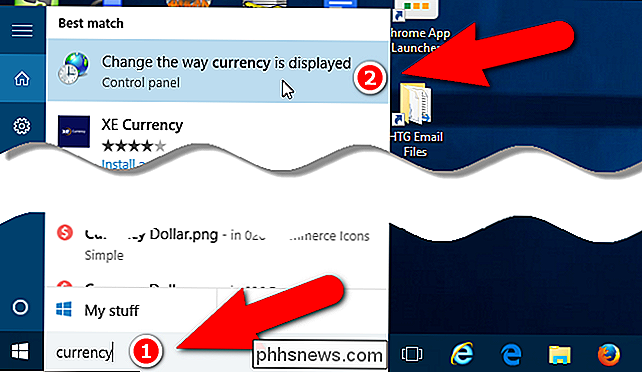
En Windows 8 o 8.1, vaya a la pantalla de Inicio y comience a escribir "moneda". Se abre el cuadro de búsqueda y los resultados comienzan a mostrar a medida que escribe. Haga clic en "Cambiar la forma en que se muestra la moneda".
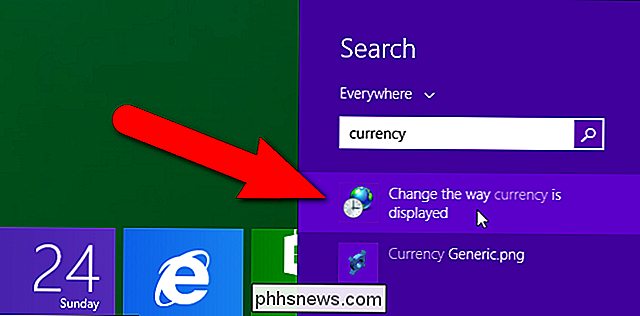
En Windows 7, abra el menú Inicio y comience a escribir "moneda" en el cuadro de búsqueda. Una vez más, los resultados comienzan a aparecer a medida que escribe. Haga clic en "Cambiar la forma en que se muestra la moneda".
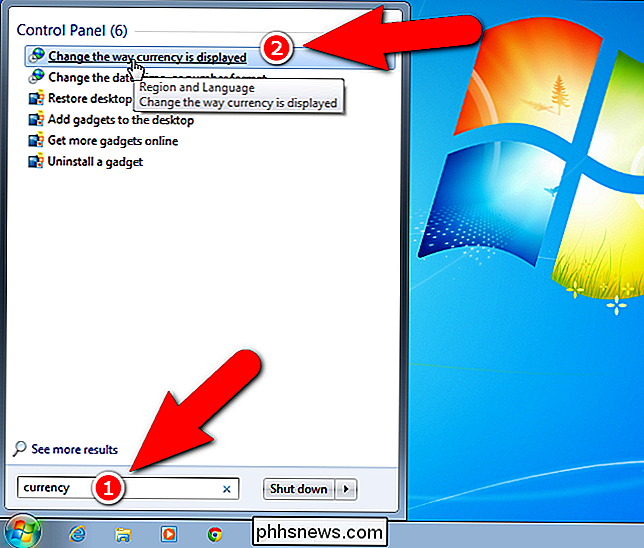
En la pestaña "Formatos" en el cuadro de diálogo "Región", haga clic en "Configuración adicional".
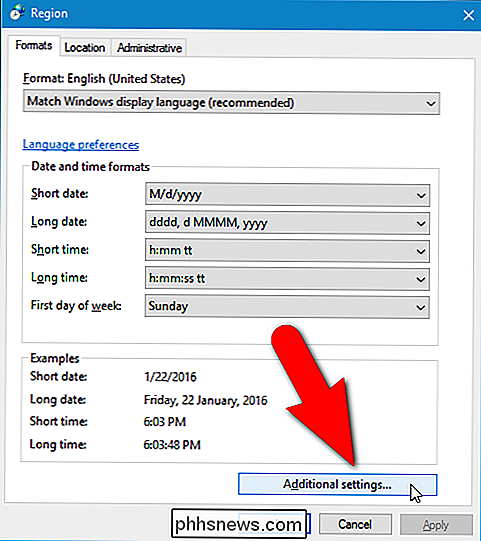
Aparecerá el cuadro de diálogo "Personalizar formato". Haga clic en la pestaña "Moneda".
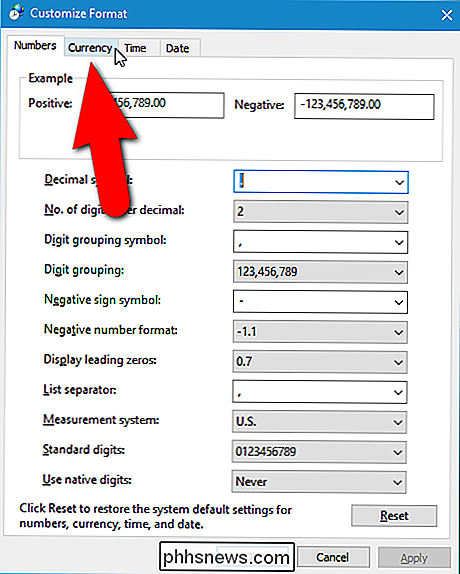
Seleccione el símbolo de la moneda que desea usar en la lista desplegable "Símbolo de moneda".
RELACIONADO: Cómo usar símbolos en Word 2013
NOTA : Si no ve el símbolo de moneda que desea en la lista desplegable "Símbolo de moneda", la lista desplegable también es un cuadro de edición que le permite escribir o pegar otro símbolo. Puede usar el cuadro de diálogo "Insertar símbolo" en Word para insertar un símbolo en un documento, copiarlo y luego pegarlo en la lista desplegable "Símbolo de moneda".
También puede configurar cómo la moneda positiva y negativa las cantidades se indican en esta pestaña, qué símbolo decimal se usa y la cantidad de dígitos que se mostrarán después del símbolo decimal. También puede cambiar el símbolo utilizado para agrupar dígitos en miles, millones, etc.
Haga clic en "Aceptar" una vez que haya realizado los cambios que desea en el formato de moneda. El formato de moneda en todos los programas de Windows y Windows, como Excel, se cambia inmediatamente. Volverá al cuadro de diálogo "Región". Haga clic en "Aceptar" para cerrarlo.
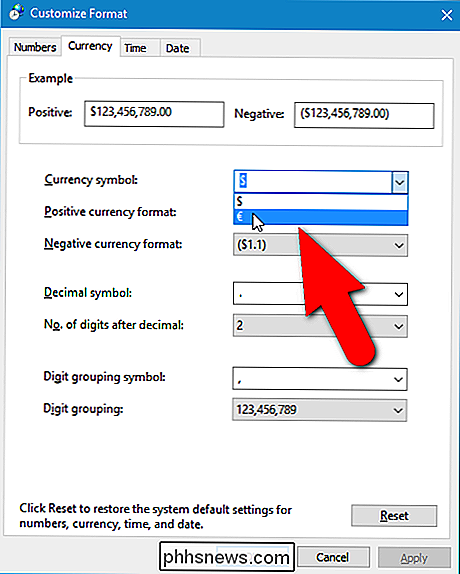
NOTA: Cambiar el símbolo de moneda predeterminado NO convierte los números de una moneda a otra en los programas de Windows o Windows. Solo cambia el símbolo de moneda. Debe convertir los números manualmente, si es necesario, o usar una fórmula si está en un programa como Excel.

¿Qué es un ESN y por qué me importa si está limpio?
Si está en el mercado para un teléfono celular, especialmente uno usado, escuchará muchas conversaciones acerca de los ESN con énfasis en si el teléfono está "limpio" o no. ¿Qué significa exactamente el acrónimo y qué significa si el teléfono está limpio o no? Estimado How-To Geek, Hace poco que estoy sin contrato con mi operador de telefonía móvil y realmente no quiero volver a un contrato largo solo para actualizar mi teléfono.

Cómo silenciar, administrar y ocultar las notificaciones en su Apple Watch
Uno de los principales atractivos de un smartwatch es la facilidad de las notificaciones basadas en la muñeca, pero las cosas pueden perder un poco de control. Siga leyendo mientras le mostramos cómo modificar sus notificaciones de Apple Watch a su gusto. ¿Cómo funcionan las notificaciones de Apple Watch?



